Wissen Sie So löschen Sie den Browserverlauf auf einem Mac? Als nächstes werde ich Sie weiterführen So löschen Sie den Browserverlauf auf Ma vollständigc in Safari, Opera, IE, Firefox und Chrome.
Das Beschleunigen und Beschleunigen von Mac kann auf viele Faktoren zurückgeführt werden, von denen die meisten Browser-Historien, Caches, Downloads und vieles mehr sind. Sie nehmen viel Platz in Anspruch und können manchmal frustrierend sein. Warum also nicht weitermachen und sie alle räumen?
Finden Sie unten auf So löschen Sie die Geschichte auf dem Mac und gewinnen Sie Ihre Mac-Leistung zurück.
Inhalte: Teil 1. Was ist der Browserverlauf?Teil 2. So löschen Sie den Verlauf auf dem Mac in SekundenTeil 3. Wie man manuell den Verlauf auf dem Mac löscht?Teil 4. Fazit
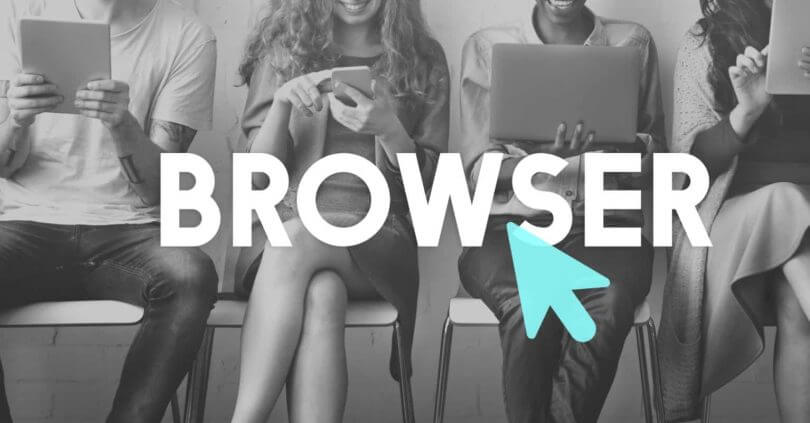
Teil 1. Was ist der Browserverlauf?
Ein Webbrowser erfasst alle von Ihnen besuchten Websites oder Seiten, um Ihr Surferlebnis zu optimieren und anzupassen. Jede Website, auf die Sie zugreifen, einschließlich aller Aktivitäten, die Sie auf dieser bestimmten Seite ausgeführt haben, wird lokal auf Ihrem Mac gespeichert. Dies spart Zeit und beschleunigt das Laden derselben Site, sobald Sie die Site erneut besuchen.
Es wird als Browserverlauf bezeichnet, da es den Zeitstempel und die Seite aufzeichnet, auf die Sie zugegriffen haben. Es kann gut, aber ein wenig alarmierend sein, da es in Ihre Privatsphäre eindringen kann, und natürlich auch die Tatsache, dass es die enorme Datenmenge speichert, die die Geschwindigkeit Ihres Geräts enorm beeinflusst.
Sie haben jedoch alle Berechtigungen, um den Browserverlauf auf Ihrem Mac zu löschen. Wenn Sie mehrere Browser verwenden, müssen Sie die Reinigung für jeden Browser wie Safari, Chrome, Firefox, IE und Opera vornehmen.
Was wird gelöscht, wenn Sie die Historie löschen?
- Site URL
- Site-Informationen wie Symbole, Schnappschüsse, Bilder
- Adresse
- Heruntergeladene Inhalte
- Site-Plug-Ins
- Web-Suchanfragen
Und viele mehr.
Teil 2. So löschen Sie den Verlauf auf dem Mac in Sekunden
Es gibt eine Lösung aus einer Hand, um die Historien in verschiedenen Web-Browsern innerhalb weniger Sekunden zu löschen. Da Sie mehrere Webbrowser verwenden, kann das Löschen einzelner Browser einige Zeit in Anspruch nehmen.
Wir empfehlen die Verwendung von Browser-Bereinigung durch iMyMac-PowerMyMac, eine Software mit hervorragenden Tools zum Löschen der Historie auf dem Mac.
PowerMyMacs Datenschutz (Browser-Bereinigung) bietet Folgendes:
- Löscht den Browserverlauf, Cookies und andere private Dateien
- Effiziente und benutzerfreundliche Software
- Sie können frei wählen, welche Dateien Sie behalten und löschen möchten
- Free Download
So verwenden Sie die Browser-Bereinigung
Befolgen Sie einfach die folgenden Anleitungen zur Verwendung der Browser-Bereinigung:
Schritt 1. Laden Sie PowerMyMac auf Ihren Mac herunter und starten Sie es
Nach dem Herunterladen von PowerMyMac auf Ihren Mac können Sie den Betriebsstatus Ihres Mac überprüfen.
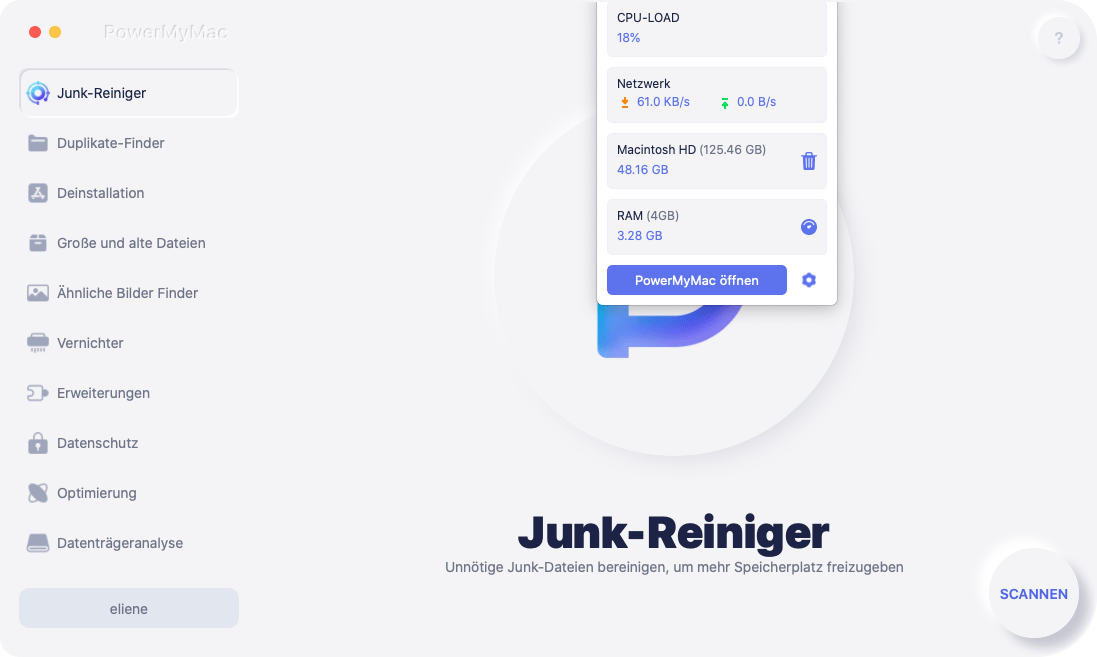
Schritt 2. Scannen Sie Ihre Browser
Klicken Sie (sodass dort ein Haken erscheint) auf das Rechteck neben Datenschutz Klicken Sie dann auf Scannen, um die Browserbereinigung zu starten.
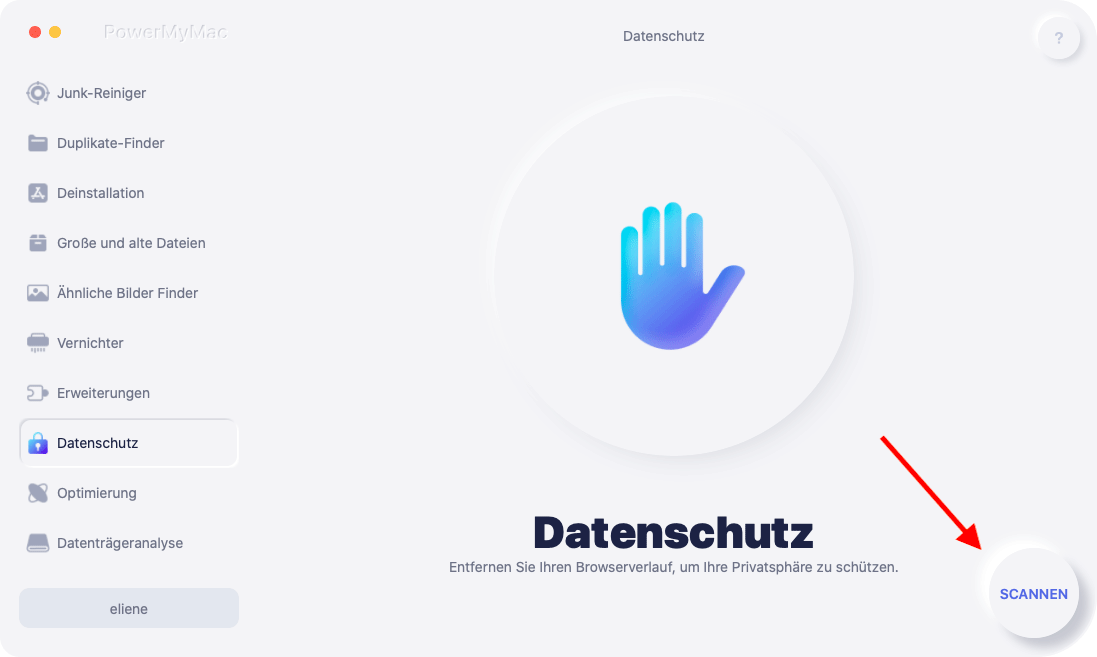
Schritt 3. Wählen Sie den gewünschten Browserverlauf aus, den Sie bereinigen möchten
Klicken Sie auf Sauber Schaltfläche und warten Sie auf den Vorgang. Sie können mehrere Browser zum Reinigen auswählen und dann warten, bis die gesamte Reinigung abgeschlossen ist.

Privacy ist ein Selbsthilfeprogramm mit umfassender Leistung beim Löschen von Browserverläufen, Caches, Cookies und mehr. Abgesehen davon gibt es weitere Tools, die speziell für Ihren Mac entwickelt wurden.
Es bietet außerdem eine Reihe von Tools zur Entstörung, durch die alte und unerwünschte Apps, große und alte Dateien, Shred-Dateien und viele andere kompatible Mac-Tools deinstalliert werden.
Leute lesen auch:So löschen Sie den Cache auf dem Mac
Teil 3. Wie man manuell den Verlauf auf dem Mac löscht?
Wenn Sie sich für eine manuelle Methode zum Löschen des Verlaufs auf einem Mac entscheiden, geben wir Ihnen die vollständigen Schritte zur Ausführung in verschiedenen Webbrowsern an.
Die folgenden Schritte helfen Ihnen beim Navigieren und Navigieren durch die einzelnen Webbrowser. Finden Sie heraus, welche für Sie arbeitet.
Verlauf auf Safari löschen:
Machen Sie sich besser mit den Safari-Einstellungen vertraut, damit das Löschen des Browserverlaufs nicht zu lange dauert.
Lesen und befolgen Sie die folgenden Schritte:
- Starten Sie den Safari-Browser unter Mac
- Gehe zu den Verlaufseinstellungen
- Suchen und wählen Sie Verlauf und Website-Daten löschen
- Wählen Sie aus, wie weit Sie den Verlauf im Popup löschen möchten (letzte Stunde, letzter Tag usw.).
- Klicken Sie auf Löschen
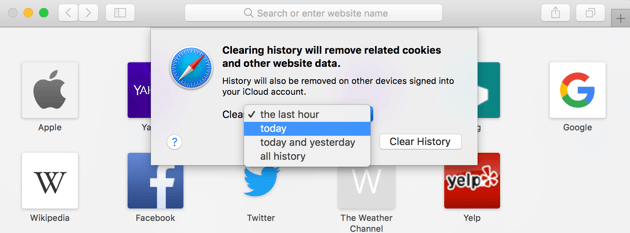
Verlauf in Chrome löschen:
Chrome-Einstellungen sind einfach zu verwenden und navigieren mit. In den folgenden Schritten erfahren Sie, wie Sie den Verlauf in Chrome löschen:
- Öffnen Sie Chrome auf Ihrem Mac
- Gehe zu den Einstellungen
- Suchen Sie und klicken Sie auf Verlauf
- Klicken Sie auf Daten durchsuchen
- Wählen Sie den Zeitbereich aus, den Sie löschen möchten
- Markieren Sie das Kästchen für Browserverlauf löschen
- Klicken Sie auf die Schaltfläche Clear Browsing Data
Verlauf im IE löschen:
Die Einstellungen im IE sind ziemlich verwirrend, aber wenn Sie erst einmal wissen, wo sich die Dinge befinden, können Sie sie sicherlich jederzeit verwalten. Hier sind die Schritte unten:
- Starten Sie den Internet Explorer
- Klicken Sie auf das Zahnradsymbol oder auf die Einstellungen
- Gehen Sie zu Tools und klicken Sie auf Sicherheit
- Klicken Sie auf Browserverlauf löschen
- Deaktivieren Sie das Kontrollkästchen "Favoriten-Website-Daten beibehalten", und aktivieren Sie das Kontrollkästchen "Temporäre Internetdateien".
- Klicken Sie auf Löschen
Historie auf Opera löschen:
Hier erfahren Sie, wie Sie die Geschichte auf Opera löschen können:
- Opera-Einstellungen sind auch einfach zu handhaben.
- Starten Sie den Opera-Browser auf dem Mac
- Gehen Sie zum Opera-Menü und klicken Sie auf Preference
- Klicken Sie unter Datenschutz und Sicherheit auf Daten durchsuchen
- Wählen Sie den Zeitbereich
- Klicken Sie auf Löschen
Verlauf in Firefox löschen:
Schritte zum Löschen des Verlaufs in Firefox:
- Firefox hat fast ähnliche Browserverlaufseinstellungen wie der Rest.
- Starten Sie den Firefox-Browser
- Gehen Sie zum Menü und klicken Sie auf Verlauf
- Klicken Sie auf Letzte Historie löschen
- Stellen Sie den Zeitbereich auf clear
- Markieren Sie die gewünschten Optionen zum Löschen, z. B. Browser- und Download-Verlauf, Formular- und Suchverlauf und mehr
- Klicken Sie auf Jetzt löschen
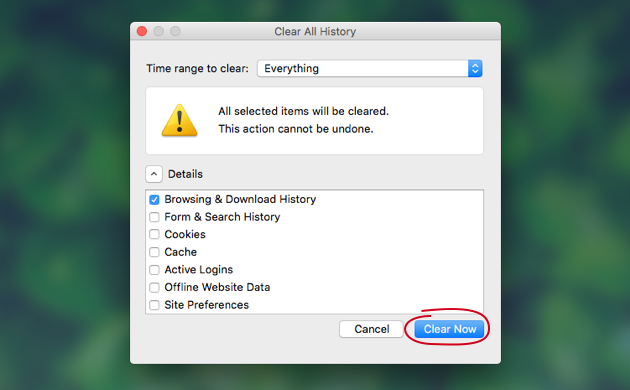
Tip: Wenn Sie bei der Firefox stürzt immer wieder ab Auf Ihrem Mac können Sie einfach die Lösungen überprüfen.
Dies sind die manuellen Schritte zum Löschen des Verlaufs auf dem Mac in verschiedenen Webbrowsern wie IE, Safari, Chrome, Firefox und Opera.
Wenn Sie feststellen, dass das Ausführen dieser Schritte in mehreren Browsern sehr anstrengend und verwirrend ist. Wenn Sie nicht die ganze freie Zeit der Welt haben, können Sie all dies tun. Ihre Daten sind jedoch natürlich gefährdet, wenn Sie sie länger behalten.
Sie müssen auch die Browser-Historien regelmäßig löschen, um sicherzustellen, dass Ihre Daten nicht nachverfolgbar sind. Wählen Sie nur die beste und schnellste Methode zum Löschen des Browserverlaufs auf dem Mac.
Teil 4. Fazit
Immerhin mit dem Datenschutz-Tool von PowerMyMac ist immer noch die beste und schnellste Option zum Löschen der Historie auf dem Mac.
Mit diesem Programm können Sie im Gegensatz zu manuellen Methoden schwierige Aufgaben in Sekunden erledigen. Neben den Reinigungsaufgaben überprüft PowerMyMac auch Ihren Systemstatus und entfernt Junk-Dateien und mehr mit nur wenigen Klicks!
Ihre Internetaktivität ist jetzt sicher, indem Sie die oben empfohlenen Methoden implementieren. Wir hoffen, dass Sie diese Schritte ausführen und den Browserverlauf auf Ihrem Mac regelmäßig löschen, um ihn sicher, geschützt und bei voller Leistung zu erhalten. Laden Sie noch heute Ihre kostenlose Version herunter und entdecken Sie, wie großartig die Browser-Bereinigung ist!



